OPC UA 信息模型根据 OPC UA 标准提供工厂信息。这些工厂数据包含数据和元数据,如数据来源、数据质量和数据交叉连接。因此,可以更快地连接和分析基于 OPC UA 的设备。
在设备和机械制造领域,有多个特定行业的 OPC UA 信息模型。例如,配套规范 EUROMAP77 是塑料和橡胶机械的信息模型。
信息模型由包含元信息、运行时信息和用户数据(如流程变量)的不同对象组成。
要求:
-
CODESYS 项目已经开放。
-
项目中增加了一个集成 OPC UA 服务器功能的控制器。
-
单击“工具 OPC UA 信息模型库” 。
“OPC UA 信息模型” 对话框将打开。
默认情况下已安装了带有 URI
http://opcfoundation.org/UA/和http://opcfoundation.org/UA/DI/的信息模型。 -
要在项目中安装所需的 OPC UA 信息模型,请选择该模型并单击“Install” 。
-
在“Select OPC UA Information Model” 对话框中,从文件目录中选择信息模型文件
*NodeSet2.xml,然后单击“Open” 。现在所选的 OPC UA 信息模型显示在“OPC UA 信息模型库” 中。
-
在CODESYS 项目的应用程序中添加
 “Communication Manager” 对象。
“Communication Manager” 对象。 -
在
 “Communication Manager”中添加
“Communication Manager”中添加 “OPC UA Information Model” 对象。
“OPC UA Information Model” 对象。 -
在“添加 OPC UA 信息模型” 对话框中,根据 IEC 61131-3 指定信息模型的名称,并在“信息模型 URI” 列表框中选择所需的信息模型。列表框显示 OPC UA 信息模型库中的所有 OPC UA 信息模型。然后点击“添加” 。
在上一步中指定了名称的
 发布对象会插入“设备” 视图,并在其下方插入所选的
发布对象会插入“设备” 视图,并在其下方插入所选的 “信息模型” 。
“信息模型” 。 在编辑器中打开发布对象。
-
在接下来的步骤中,从 OPC UA 信息模型中选择要在CODESYS 应用程序中使用的对象和数据类型。为此,首先在编辑器中打开
 “Information Model” 。
“Information Model” 。OPC UA 信息模型的类型声明显示在左侧。
-
将CODESYS 应用程序所需的 OPC UA 类型声明从左边区域拖到右边区域。对于“建模规则” 为“强制性” 的所有类型,稍后在生成 IEC 声明时会为应用程序生成相应的 IEC 成员。对于“建模规则” 作为“可选” ,您可以在右侧区域激活为该类型生成的 IEC 成员。
-
对于建模规则为“可选占位符” 的 OPC UA 类型,您可以在右侧区域拖放另一个相应的 IEC 类型来插入它。
示例:
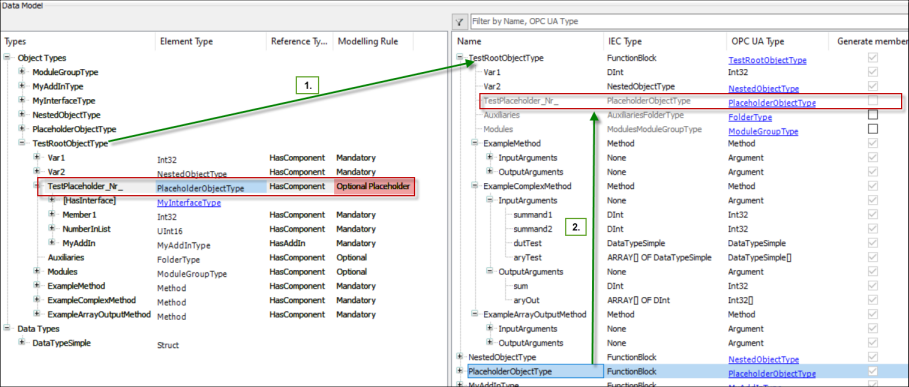
-
将所有需要的 OPC UA 类型映射到 IEC 后,单击“Generate IEC declarations” 按钮。
生成的 IEC 成员是可见的,例如在“OPC_UA_Symbols Objects” 文件夹中,并可在应用程序中使用。这些成员可在输入助手中使用,以便在应用程序中执行 POU。
-
生成数组时,必须在声明中定义数组的上限,因为已安装的信息模型文件
*NodeSet2.xml中不包含此信息。 -
在接下来的步骤中,您将配置应在 OPC UA 客户端中发布的 OPC UA 类型。为此,请双击设备视图中的 OPC UA 发布对象
 。
。 -
在刚刚打开的 OPC UA 发布编辑器中,您可以为在“Information Model”
 中生成的 POU 生成新实例。您也可以使用 PRG 和 GVL 中已在应用程序中声明的实例。
中生成的 POU 生成新实例。您也可以使用 PRG 和 GVL 中已在应用程序中声明的实例。 -
要创建新实例,请单击“生成新实例” 。
-
在“生成新实例” 对话框中,从列表框中选择“IEC 类型” ,然后单击“OK” 。
所选 IEC 类型的实例将生成并插入编辑器。您可以双击自动生成的名称“inst_n” 进行更改。
-
要搜索应用程序中已声明的实例,请单击“Search for Mapped Instances” 。
-
在编辑器中,在“根节点” 列表框中,选择 OPC UA 客户端上显示实例的目录。可选择的目录取决于 OPC UA 配套规范。
-
要在 OPC UA 客户端上发布这些实例,请单击“在线 登录” 。
-
应用程序成功下载到控制器后,启动应用程序。
-
启动 OPC UA 客户端。
在 OPC UA 客户端中,会显示您在 OPC UA 发布编辑器的前几个步骤中选择的实例。






